So lassen Sie Apps den MacBook -Bildschirm Kerb vermeiden
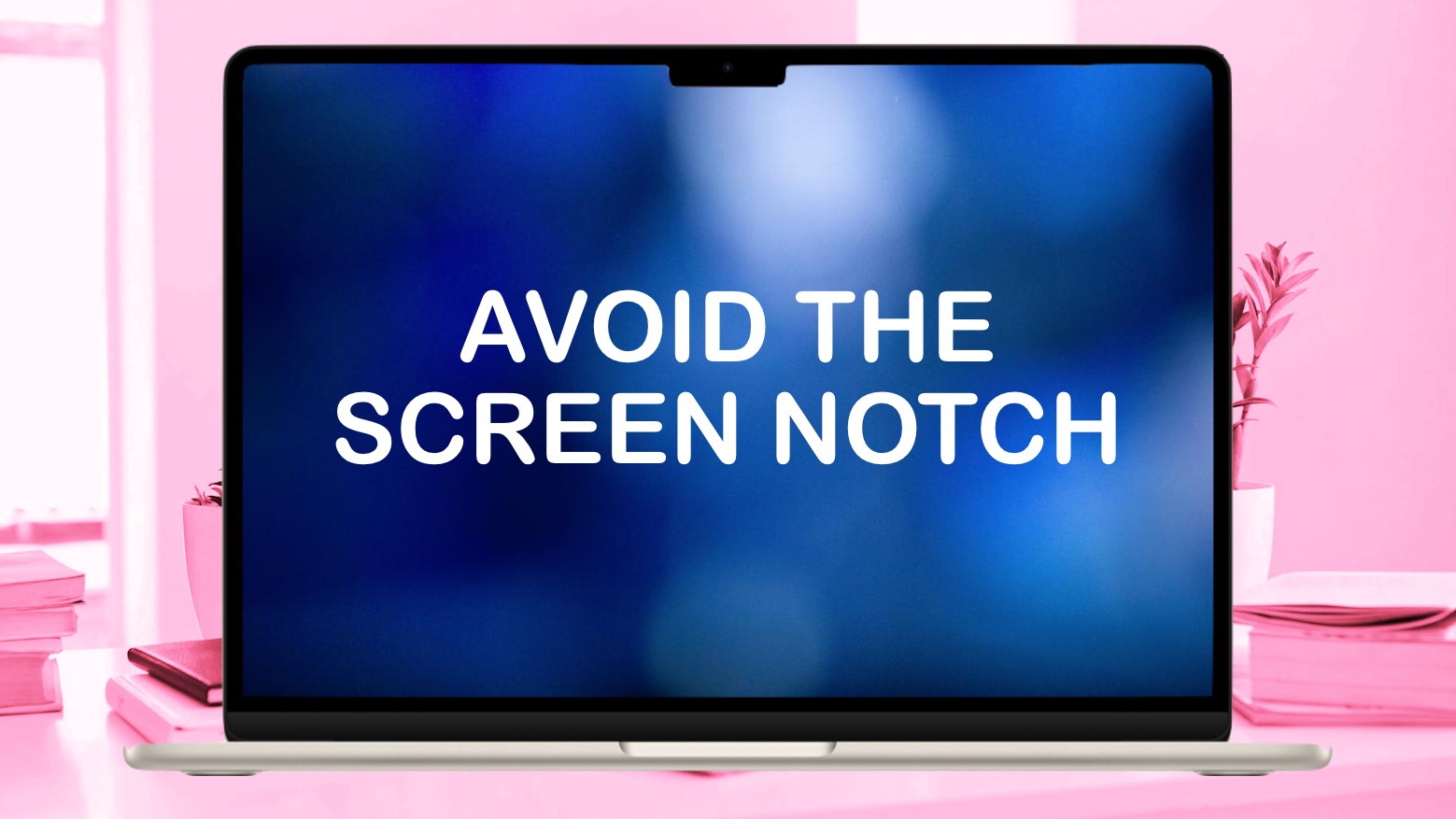
Wenn Ihre bevorzugte App nicht gut mit dem Bildschirm Kerb in Ihrem MacBook Pro- oder MacBook Air funktioniert, gibt es eine Lösung. Apple erstellte eine Einstellung „Skalierung für die untergeborene Kamera“, mit der die App im Vollbildmodus immer in den Speicherplatz unterhalb der Kerbe versetzt wird.
Und es kann für einzelne Apps festgelegt werden. So wie.
Lassen Sie Apps das MacBook -Kerbe vermeiden
Der 2021 MacBook Pro war der erste mit einem Bildschirm, und seine Nachfolger beinhalten es alle. Im Jahr 2022 brachte Apple auch den Ausschnitt zur MacBook Air Line. Es ermöglicht ein größeres Display, durch Drücken der vorne ausgerichteten Kamera in den Bildschirmbereich in ein kleineres Chassis gedrückt zu werden. Trotz dieses Nutzens kann das MacBook -Kerbe ein Problem sein, wenn Apps ihre Menüleiste durch diesen Bereich anzeigen und einen Teil davon effektiv verstecken.
Glücklicherweise gibt es eine Lösung, und Apple hat die Aktivität der Einstellung einfach gemacht. Das einzige, was noch leicht kompliziert ist, ist, dass diese – im Gegensatz zu fast allen anderen Einstellungen – diese nicht erledigt werden kann, während die Anwendung ausgeführt wird. Sie müssen es verlassen.
Beginnen Sie mit dem Schließen der App – eine einfache Kommando-Q kümmert sich darum. Klicken Sie anschließend auf die Finder -Symbol im Dockdann klicken Sie Anwendungen In der Finder -Seitenleiste.
Wählen Sie die App aus, die Sie immer unterhalb der Kamera -Kerbe erscheinen möchten, und wählen Sie dann aus Datei > Holen Sie sich Infos. Alternativ drücken Sie die Schlüsselkombination Cmd-i.
Suchen Sie im resultierenden Info -Fenster “Skalieren Sie die unter integrierte Kamera, um zu passen”Und schaltete es ein.
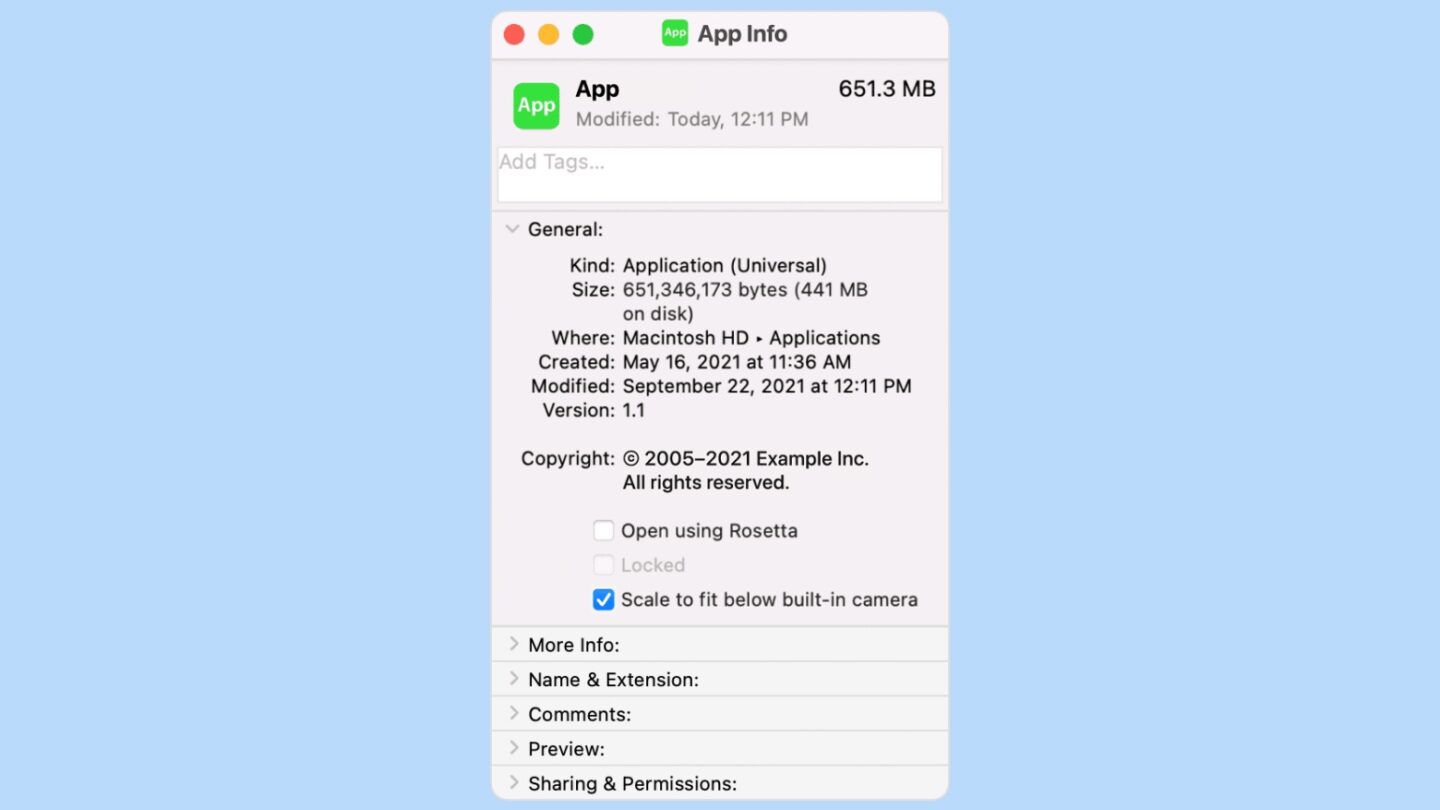
Screenshot: Apple/Kult von Mac
Und da, du bist fertig. Öffnen Sie die entsprechende App im Vollbildmodus und Sie werden sehen, dass sie jetzt unterhalb der MacBook Pro -Bildschirm -Notch angezeigt wird. Sie erhalten schwarze Kästchen, die in die Kamera und die Bildschirmblende des Notebooks einfügen.
Wenn die Einstellung fehlt
Wenn Sie diese Einstellung nicht finden können, sind das gute Nachrichten. Es ist für Apps, die mit dem MacBook Notch nicht kompatibel sind, da sie nicht aktualisiert wurden, um den Bildschirmausschnitt zu berücksichtigen. “Wenn ein Entwickler seine App für Kompatibilität mit Ihrem Mac aktualisiert, wird laut Apple die Einstellung” Skala zum Unterbau der integrierten Kamera “nicht mehr angezeigt.
Weitere Informationen erhalten Sie bei der Support -Website von Apple.





